Wie erstelle ich ein Kundensupport-Formular in WordPress?
Veröffentlicht: 2022-10-24Möchten Sie erfahren, wie Sie ein Kundensupport-Formular in WordPress erstellen? Lassen Sie sich von uns mit einer einfachen Schritt-für-Schritt-Anleitung helfen, die Sie dabei unterstützt, eine für Ihre WordPress-Website zu erstellen.
Kunden sind der wichtigste Teil eines jeden Unternehmens. Um die Kunden glücklich und zufrieden zu halten, ist es daher sehr wichtig, einen besseren Kundenservice zu bieten.
Es gibt so viele Möglichkeiten, einen Kunden besser zu unterstützen. Kundensupport-Formulare auf Ihren Websites sind die modernsten.
Aber bevor wir direkt in das Thema einsteigen, lassen Sie uns kurz beschreiben, warum Sie ein WordPress-Supportformular benötigen.
Warum ein Kundensupport-Formular in WordPress erstellen?
Wie bereits erwähnt, ist ein Kundensupport-Formular eine unverzichtbare Komponente, wenn Sie Ihre Kunden über Ihre Website unterstützen möchten. Es gibt so viele Vorteile, ein Kundensupport-Formular auf Ihrer WordPress-Website hinzuzufügen, wie zum Beispiel:
- Ein Kundensupport-Formular ermöglicht es Ihnen, über jeden Kanal und mit jedem Kunden sinnvolle Gespräche zu führen.
- Es vereinfacht die Benutzererfahrung und gibt den Kunden die Kontrolle zurück, indem sie ihnen die erwartete Unterstützung in ihrem bevorzugten Bereich bietet.
- Es hilft beim Aufbau Ihrer E-Mail-Marketing-Liste.
Deshalb benötigen Sie als Unternehmer ein Unterstützungsformular. Und wenn es darum geht, ein Formular zu erstellen, ist Everest Forms zweifellos das beste Formularerstellungs-Plugin, das Ihnen jemals begegnen könnte.
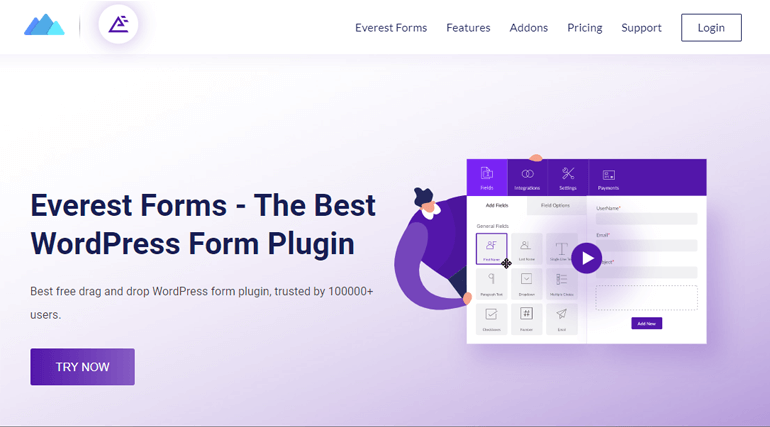
Das Plugin bietet eine große Auswahl an kostenlosen vorgefertigten Vorlagen, die Ihren Formularerstellungsprozess viel einfacher und schneller machen. Ebenso können Sie die Formularvorlage für den Kundensupport verwenden und im Handumdrehen anpassen.
Lassen Sie uns also ohne weitere Verzögerung ein Support-Formular in WordPress mit Everest Forms erstellen.
Wie erstelle ich ein Kundensupport-Formular in WordPress?
Schritt 1: Installieren und aktivieren Sie Everest Forms
Melden Sie sich zunächst bei Ihrem WordPress-Dashboard an und navigieren Sie zu Plugins >> Add New .
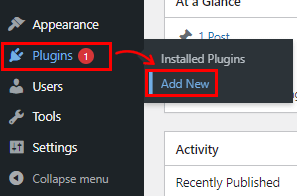
Geben Sie Everest Forms in die Suchleiste ein. Nachdem Sie Everest Forms in den Suchergebnissen gefunden haben, klicken Sie auf die Schaltfläche Jetzt installieren und aktivieren Sie es.
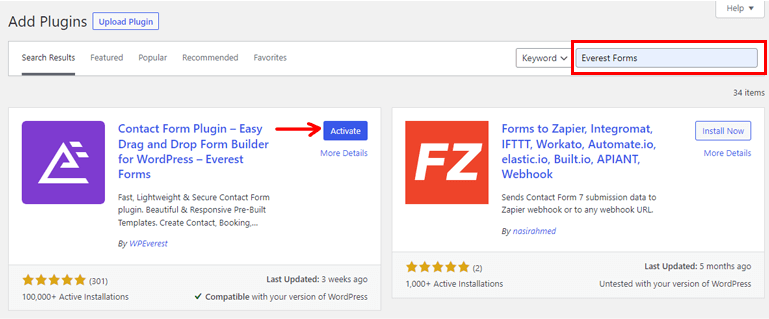
Die kostenlose Version von Everest Forms ist jetzt erfolgreich installiert.
Schritt 2: Kundensupport-Formular in WordPress erstellen
Nachdem Sie Everest Forms installiert und aktiviert haben, gehen Sie zu Everest Forms >> Neu hinzufügen .
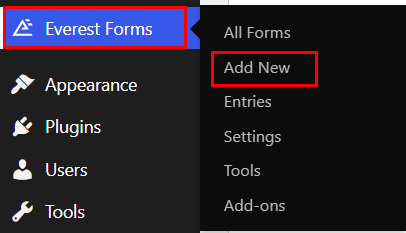
Auf der Seite „ Neues Formular hinzufügen“ finden Sie eine Sammlung vorgefertigter Formularvorlagen sowie eine Option, um ganz von vorne zu beginnen.
Erstellen eines Kundensupportformulars von Grund auf neu
Das Erstellen eines Kundensupportformulars von Grund auf kann zeitaufwändig sein und zusätzlichen Aufwand erfordern, da Sie alle erforderlichen Felder selbst hinzufügen müssen. Wenn Sie jedoch Zeit haben, sollte es nicht so schwer sein.
Navigieren Sie dazu in Ihrem WordPress-Dashboard zu Everest Forms >> Add New . Klicken Sie dann auf Von Grund auf neu starten .
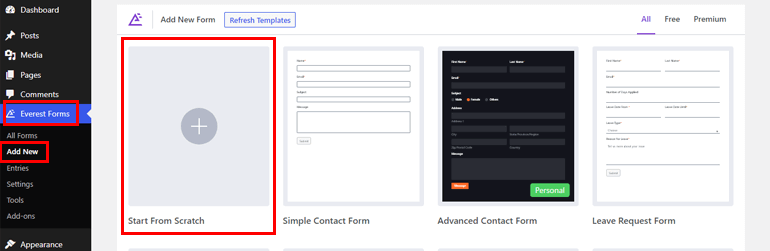
Beginnen Sie danach mit dem Hinzufügen der erforderlichen Felder wie Multiple Choice , Single Line Text usw. mit der Drag-and-Drop-Methode. Sie können das Formular nach Ihren Wünschen weiter anpassen.
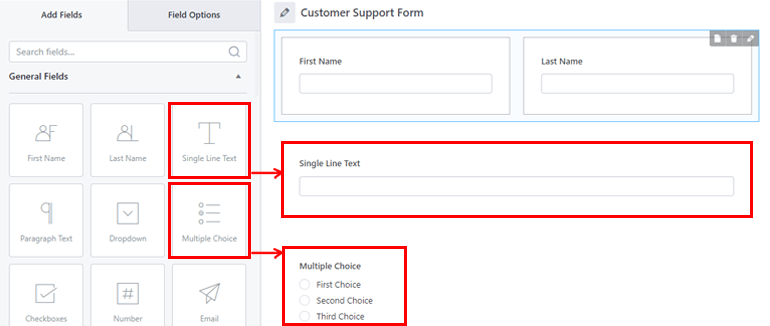
Erstellen eines Kundensupportformulars mithilfe einer vorgefertigten Vorlage
Suchen Sie auf der Seite „ Neu hinzufügen“ nach der Vorlage „ Einfaches Support-Formular “. Es enthält alle wichtigen Felder, die Sie für Ihr Kundensupport-Formular benötigen.
Benennen Sie jetzt einfach Ihr Support-Formular. Hier nennen wir es „Kundensupport-Formular“ und drücken auf Weiter .
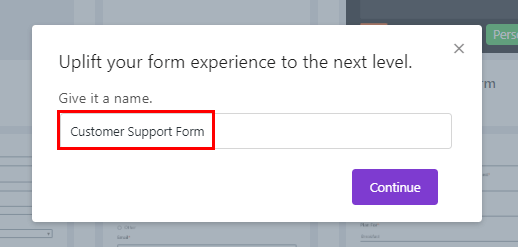
Wie Sie sehen können, sind dem Formular bereits alle Felder hinzugefügt, die für ein einfaches Support-Formular erforderlich sind.

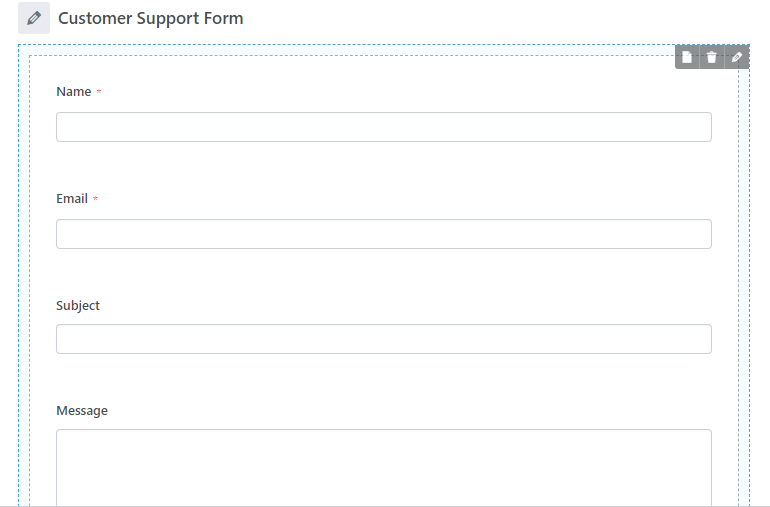
Wenn Sie weitere Felder hinzufügen möchten, können Sie das gewünschte Feld einfach per Drag & Drop in Ihr Formular ziehen.
Schritt 3: Anpassen Ihres Kunden-WordPress-Support-Formulars
Unabhängig davon, welche Methode Sie zum Erstellen des Formulars wählen, können Sie das Formular problemlos anpassen. Sie müssen nur auf das Feld klicken und seine Feldoptionen erscheinen auf der linken Seite.
Hier können Sie Änderungen in den Feldoptionen vornehmen, wie unten erläutert:
- Bezeichnung : Sie können die Bezeichnung des Felds ändern, indem Sie die gewünschte Bezeichnung eingeben.
- Metaschlüssel : Der Metaschlüssel speichert die Felddaten in Ihrer Datenbank und ruft sie bei Bedarf ab.
- Beschreibung : Hier können Sie Text für die Formularfeldbeschreibung eingeben.
Als nächstes können Sie das Kontrollkästchen Erforderlich aktivieren, wenn das Feld obligatorisch ist. Sie können auch eine erforderliche Feldnachricht hinzufügen.
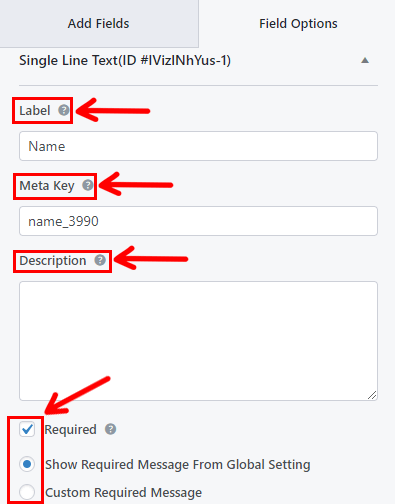
Scrollen Sie nun nach unten zu den erweiterten Optionen , wo Sie Folgendes finden:
- Platzhaltertext : Sie können den Text für den Platzhalter des Formularfelds eingeben. Zum Beispiel haben wir geschrieben: „Geben Sie hier Ihre Nachricht ein.“
- Standardwert : Hier können Sie Text für den Standardwert des Formularfelds eingeben oder einfach das gewünschte Feld auswählen, indem Sie auf die Schaltfläche <> klicken.
- CSS-Klassen : Sie können auch benutzerdefinierte CSS-Klassen zur weiteren Anpassung hinzufügen.
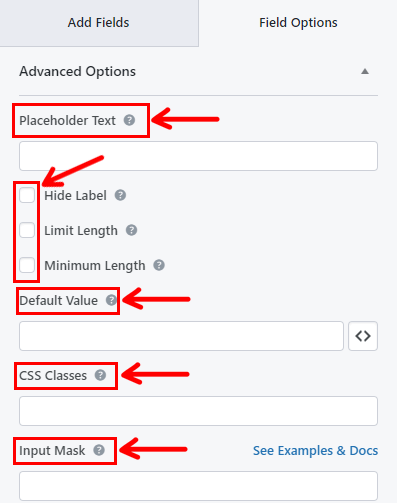
Denken Sie jedoch daran, dass die Anpassungsoptionen für jedes Feld unterschiedlich sind. Passen Sie also jedes Feld im Formular nach Bedarf an. Schließlich können Sie auf die Schaltfläche Speichern klicken.
Schritt 4: Konfigurieren Sie Ihre WordPress-Supportformulareinstellungen
Nachdem Ihr Kundensupport-Formular fertig ist, öffnen Sie die Registerkarte Einstellungen des Formulars, um seine Einstellungen zu konfigurieren. Hier finden Sie 2 Abschnitte mit verschiedenen Anpassungsoptionen.
- Allgemein: Mit den allgemeinen Einstellungen können Sie den Formularnamen , die Formularbeschreibung , die Meldung „ Formular deaktiviert“ , die Meldung „ Erfolgreiche Übermittlung des Formulars“ usw. bearbeiten.
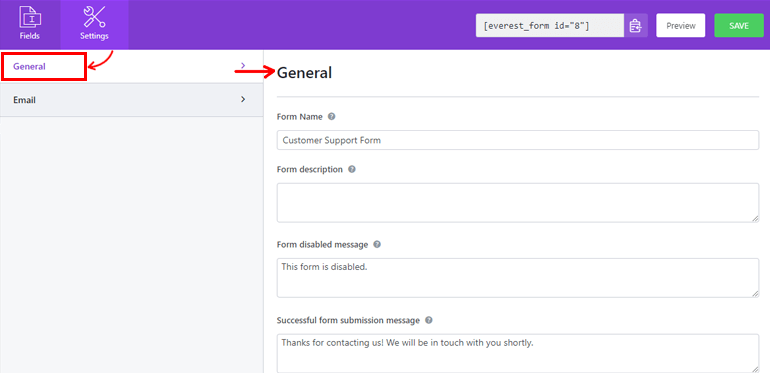
- E- Mail: Mit den E-Mail-Einstellungen können Sie E-Mail-Benachrichtigungsvorlagen für Administratoren und Benutzer erstellen.
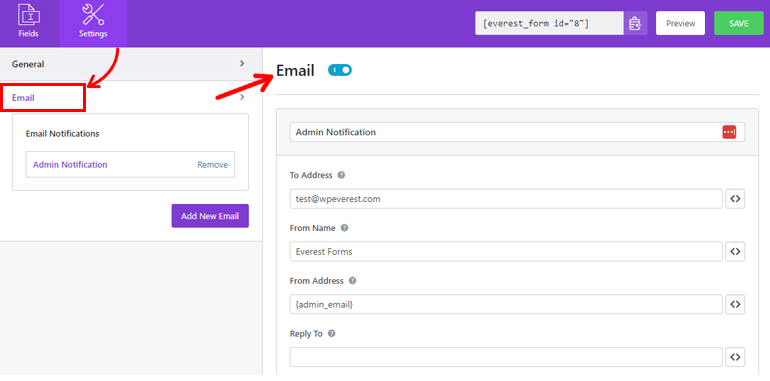
Schritt 4: Zeigen Sie Ihr WordPress-Support-Formular auf der Website an
Sie haben Ihr Formular erfolgreich mit Everest Forms erstellt, um ein Kundensupportformular zu erstellen. Aber es ist für Ihre Benutzer nicht sichtbar, es sei denn, Sie zeigen Ihr Formular auf Ihrer WordPress-Website an.
Die erste Möglichkeit, das Formular anzuzeigen, ist die Verwendung seines Shortcodes. Kopieren Sie dazu den Shortcode oben im Formularersteller.
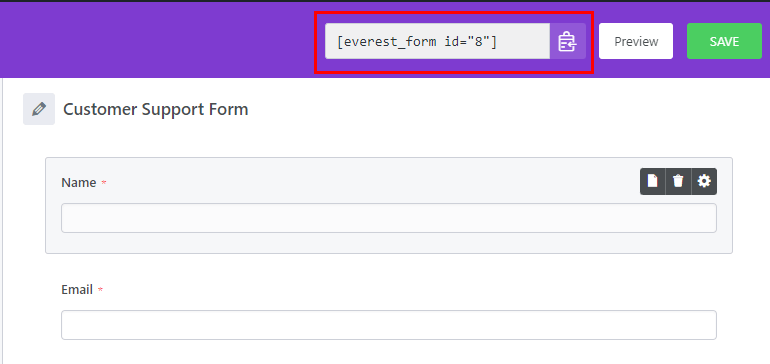
Erstellen Sie dann eine neue Seite oder einen neuen Beitrag, und Sie gelangen zum Gutenberg-Editor.
Drücken Sie auf das Symbol „Block hinzufügen“ (+) und suchen Sie nach dem Shortcode- Block. Klicken Sie einfach auf den Block, um ihn der Seite oder dem Beitrag hinzuzufügen.
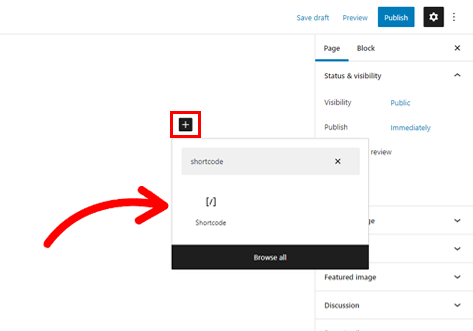
Fügen Sie abschließend den soeben kopierten Shortcode in den Block ein und klicken Sie auf die Schaltfläche „ Veröffentlichen “.
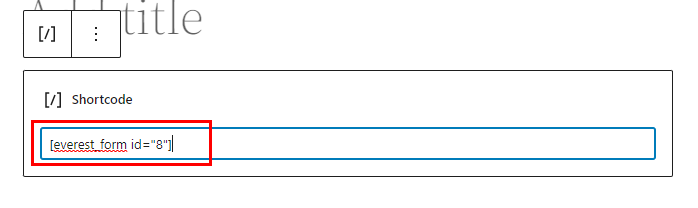
Das ist es! Ihr Formular wird auf Ihrer Website angezeigt.
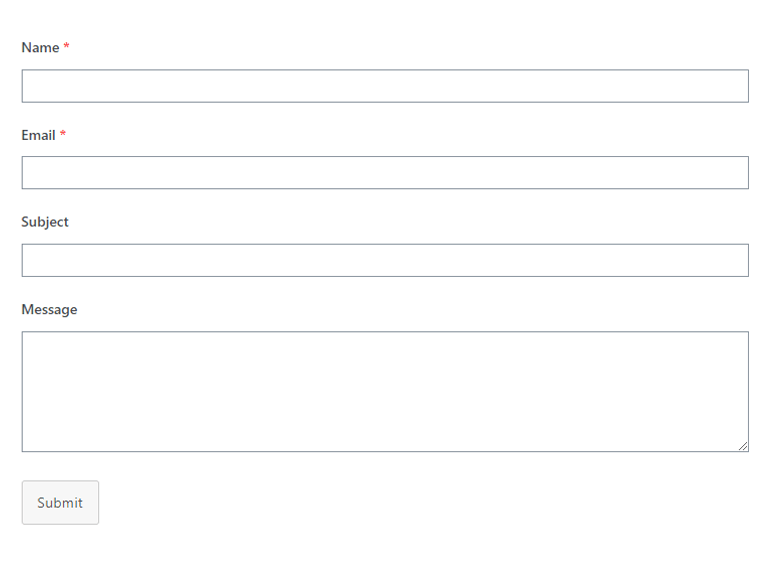
Alternativ können Sie den Block Everest Forms verwenden, um Ihr Formular anzuzeigen. Klicken Sie auf die Schaltfläche Block hinzufügen (+) und suchen Sie nach dem Block Everest Forms .
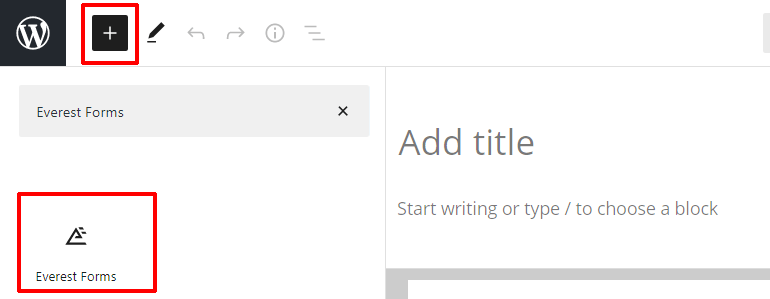
Fügen Sie es der Seite hinzu und wählen Sie Ihr WordPress-Kundensupport-Formular aus der Dropdown-Liste aus.
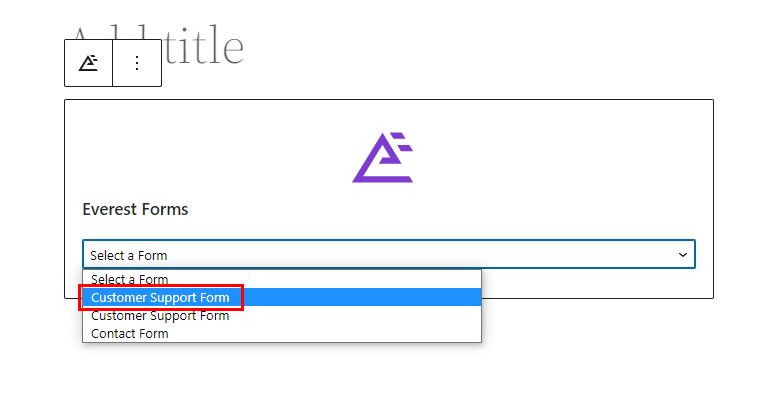
Schließlich können Sie oben auf die Schaltfläche Veröffentlichen klicken.
Abschluss!
Und damit ist unser Leitfaden zum Erstellen eines Kundensupport-Formulars in WordPress abgeschlossen. Mit Everest Forms können Sie einfach Kundensupport-Formulare für Ihre WordPress-Site erstellen und anpassen. Noch schneller geht es mit der vorgefertigten Formularvorlage.
Allein die kostenlose Version von Everest Forms kann schon einiges. Wenn Sie jedoch weitere Funktionen und Add-Ons freischalten möchten, beginnen Sie mit Everest Forms Pro.
Sie können dieses leistungsstarke Plugin verwenden, um WYSIWYG-Felder in WordPress-Formularen hinzuzufügen, die Eintragsvorschau in mehrteiligen Formularen zu aktivieren und vieles mehr.
Lesen Sie bei Interesse mehr über Everest Forms in unserem Blog. Sie können sogar auf unserem YouTube-Kanal nach einfachen Video-Tutorials suchen.
Vergessen Sie auch nicht, uns auf Facebook und Twitter zu folgen, um zukünftige Updates zu erhalten.
